ストーリー加工】久々のフィード投稿はどうアピールする?iOS 15の新機能などで作るアレンジテク4選
isuta / 2021年9月30日 21時0分
手軽なストーリー機能もいいけど、記憶に残しておきたいほど美味しかったものや、お出かけ先の写真などはフィードに残しておきたいですよね。
今回は、久しぶりのフィード投稿を、ストーリーでアピールできる加工テクニックをまとめてご紹介。
iOS 15に追加された新機能で作る、目新しいアレンジ方法も必見ですよ。
ラインのちょい足しで目立たせる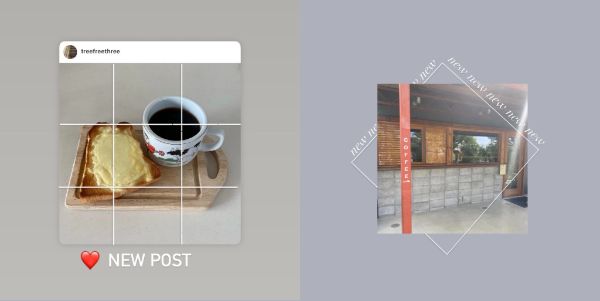
ここでは、画像にラインを足すことで印象的なストーリーになる、2つのテクニックをピックアップ。
①グリッド投稿風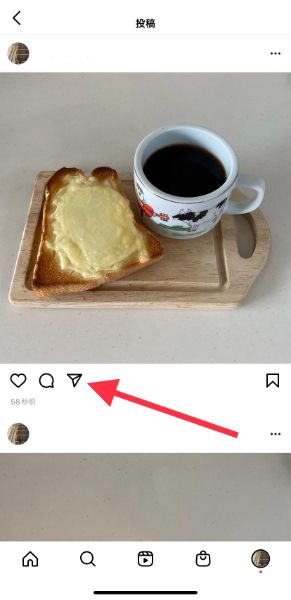
1つ目は、写真上に縦横ラインをプラスして、グリッド投稿しているような雰囲気に仕上げてみますよ。
まず、フィードの画像下にある紙飛行機ボタンを選択。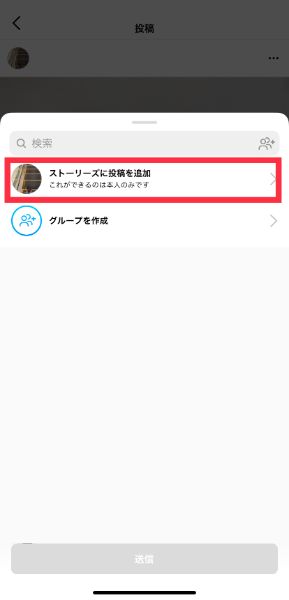
ストーリー投稿への追加を選んでください。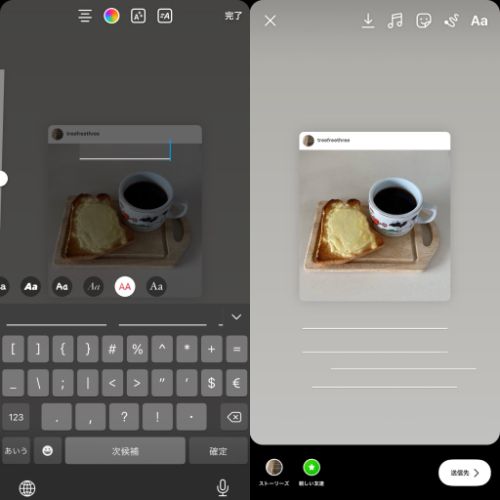
画像が用意できたら、テキスト機能でアンダーバーを打ち、4本ラインを用意します。それらを写真上に、マス目になるよう配置。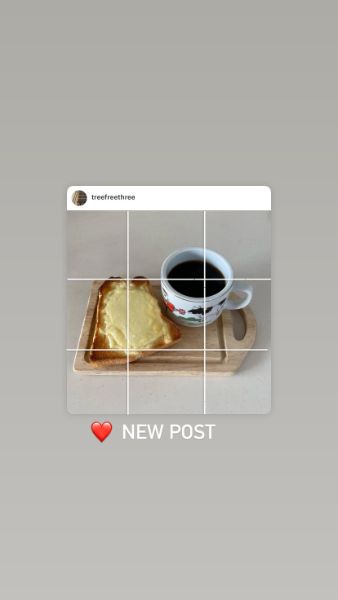
これで、グリッド投稿風のイメージが完成しました。文字をプラスするなどして、自分らしく仕上げてみてくださいね。
②奥行きが出るトリック加工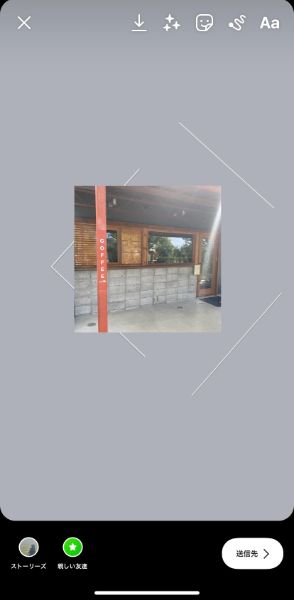
ラインを画像の背景に2本、写真の表面に2本配置することで、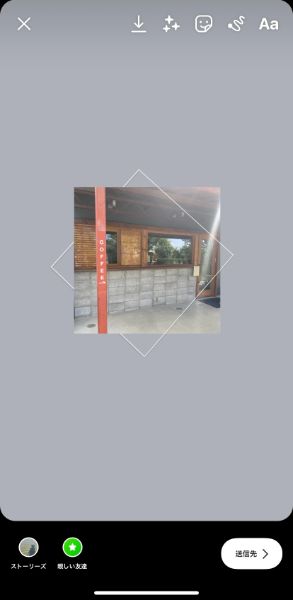
写真が飛び出してくるような、トリック感あるアレンジが楽しめますよ。
シンプルだけど、目にとまるような加工が完成。
トリック加工の作り方は、こちらの記事でも詳しく紹介しています。ぜひチェックしてみて!
iOS 15の新機能でアレンジ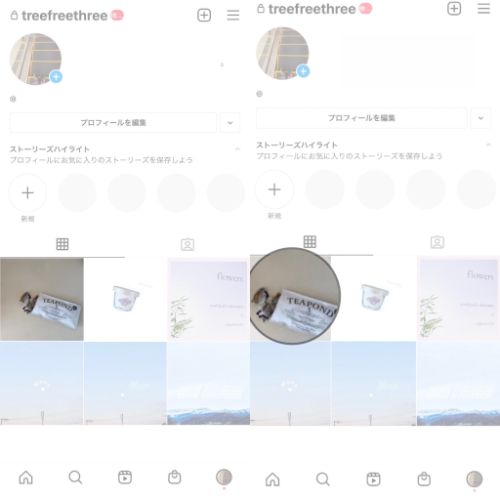
iOS 15に追加された新機能を使って、フィード投稿した画像だけを強調してみるのはいかが?
③「不透明度」機能で新投稿をアピール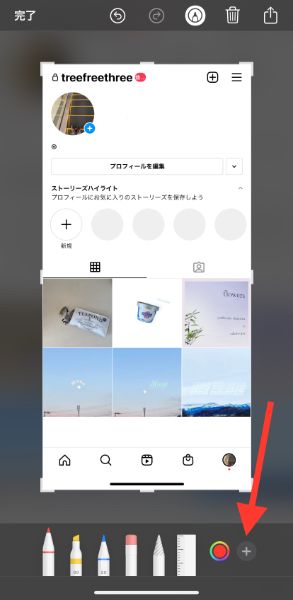
このテクニックでは、新機能「不透明度」を使ってアレンジをおこないます。
まず、自分のプロフィール画面をスクショ。右下にあるプラスマークを選択してください。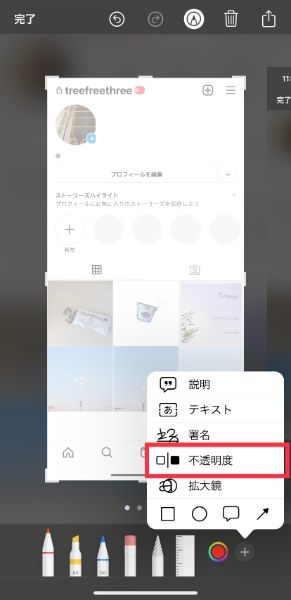
ここに、「不透明度」という新ツールが仲間入りしていますよ。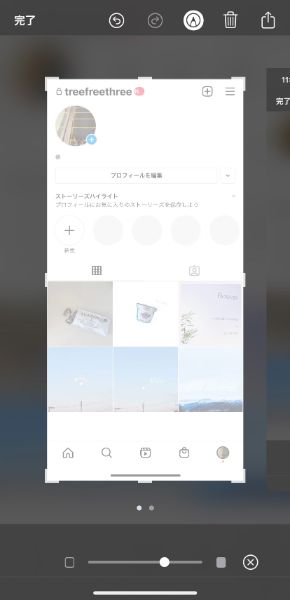
画面下のスクロールバーで、くすみ度を調整することも可能。
白っぽく加工できたら、スクショ画面を保存してください。これでスクショ画面での操作は終了。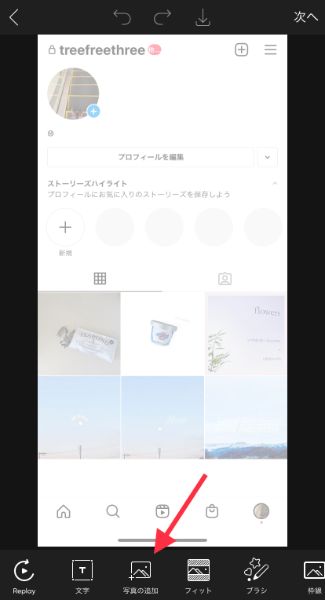
次に「PicsArt」などの画像編集アプリを使って、もとの明るさの最新投稿画像を重ねます。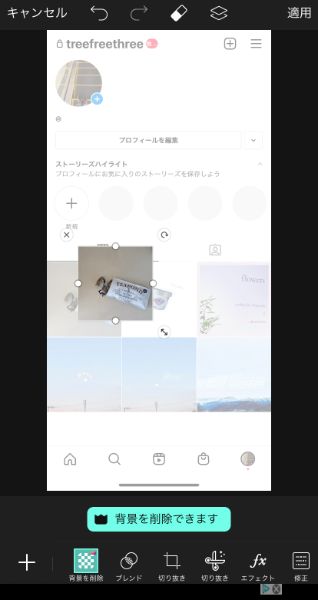
フィード投稿画面にぴったり合わさるよう配置し、画像を保存してください。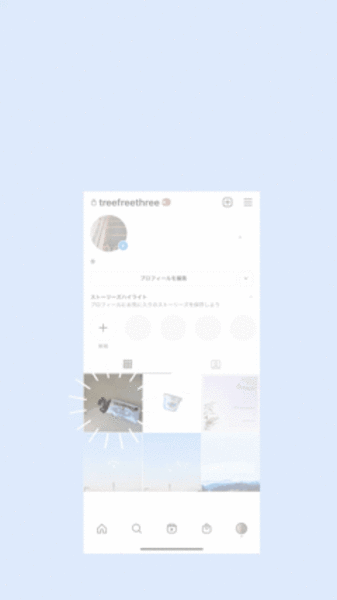
ストーリー画面で、加工した画像に少し編集を加えれば完成!
新しい投稿が際立つアレンジになっています。
④拡大鏡を掛け合わせ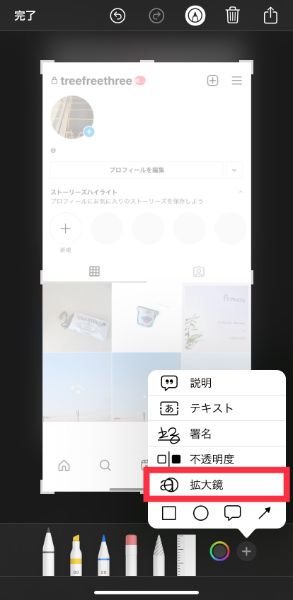
不透明にしたあと「拡大鏡」を掛け合わせてみると、
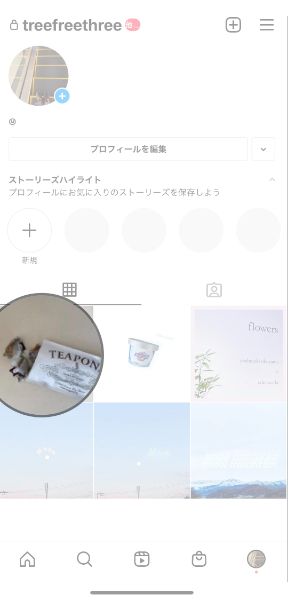
拡大鏡を置いた部分だけ、画像がクリアになるんです!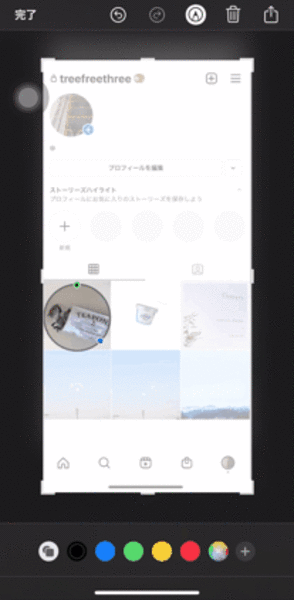
拡大鏡は、青い点で大きさの調整、緑の点で拡大/縮小が操作可能。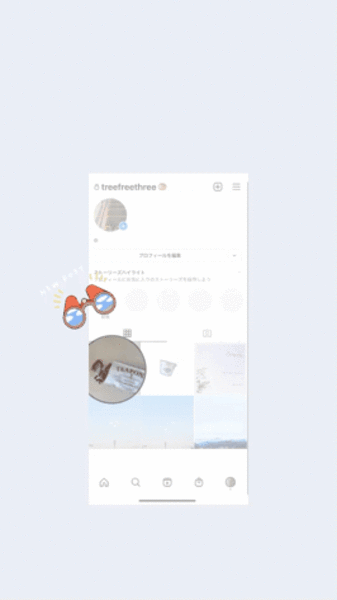
とってもユニークにアレンジできるから、ぜひこの方法にもチャレンジしてみてくださいね。
この他にも、isutaでは様々な加工アイデアをご紹介しているので、そちらもぜひチェックしてみて!
その他のストーリー加工はこちら
外部リンク
この記事に関連するニュース
-
「Instagram」の新機能、見逃してない?投稿時に知っておきたい新作スタンプなどチェックポイント5つ
isuta / 2024年7月6日 18時0分
-
【SNSで話題】人が通ったあとに文字が表示されるトレンド動画の作り方。「CapCut」なら簡単に完成するよ!
isuta / 2024年7月2日 12時0分
-
雨でも晴れでもぴったりなエフェクトが見つかる「Chic」。無料で使える5つのカメラエフェクトを紹介
isuta / 2024年6月24日 10時45分
-
紙を広げたらお気に入りの写真が出てくる!超絶かわいいアニメーション動画が「PaperAnimator」で完成
isuta / 2024年6月22日 18時0分
-
被写体が白く浮き上がる『グロウシルエット』がセンス抜群。「Hypic」のテンプレートを使えば“秒”で完成
isuta / 2024年6月21日 20時0分
ランキング
-
1「ユニクロ・GU・COSのTシャツ」全部買ってわかった“本当にコスパが高い傑作アイテム”
日刊SPA! / 2024年7月17日 18時37分
-
2イケアのモバイルバッテリーに“発火恐れ” 製造不良で一部自主回収…… 海外では事故も発生
ねとらぼ / 2024年7月17日 20時10分
-
3第171回芥川賞は朝比奈秋さんと松永K三蔵さんがダブル受賞
産経ニュース / 2024年7月17日 18時4分
-
4なぜ?「N-BOX」新型登場でも10%以上の販売減 好敵「スペーシア」と異なる商品力の改め方
東洋経済オンライン / 2024年7月17日 9時30分
-
5ドラマ「西園寺さん」ヒットの予感しかない3理由 「逃げ恥」「家政夫ナギサさん」に続く良作となるか
東洋経済オンライン / 2024年7月16日 20時0分
記事ミッション中・・・
記事にリアクションする
![]()
記事ミッション中・・・
記事にリアクションする

エラーが発生しました
ページを再読み込みして
ください










